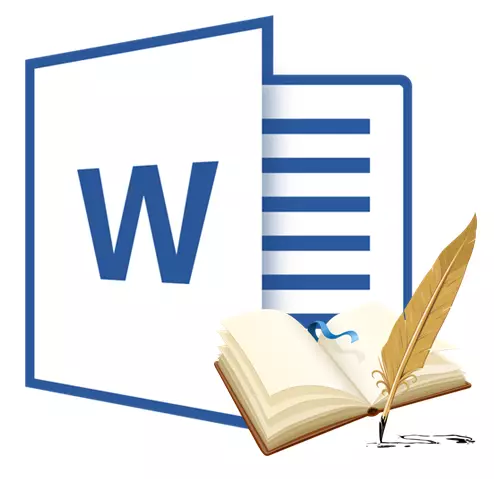
સાહિત્યની સૂચિને તે બનાવતી વખતે વપરાશકર્તા દ્વારા સંદર્ભિત દસ્તાવેજમાં સાહિત્યિક સ્રોતોની સૂચિ કહેવામાં આવે છે. ઉપરાંત, અવતરણ સ્રોત સાહિત્યની સૂચિમાં ગણાય છે. એમએસ ઑફિસ પ્રોગ્રામ સાહિત્ય સૂચિને ઝડપથી અને સરળ બનાવવા માટેની ક્ષમતા પ્રદાન કરે છે, જે ટેક્સ્ટ દસ્તાવેજમાં ઉલ્લેખિત સંદર્ભ સ્ત્રોત વિશેની માહિતીનો ઉપયોગ કરશે.
પાઠ: શબ્દમાં આપમેળે સામગ્રી કેવી રીતે બનાવવી
દસ્તાવેજમાં સંદર્ભ અને સાહિત્યિક સ્રોત ઉમેરી રહ્યા છે
જો તમે દસ્તાવેજમાં નવી લિંક ઉમેરો છો, તો એક નવું સાહિત્યિક સ્રોત પણ બનાવવામાં આવશે, તે સાહિત્ય સૂચિ પર પ્રદર્શિત થશે.
1. એક દસ્તાવેજ ખોલો જેમાં તમે સંદર્ભોની સૂચિ બનાવવા અને ટૅબ પર જાઓ. "લિંક્સ".
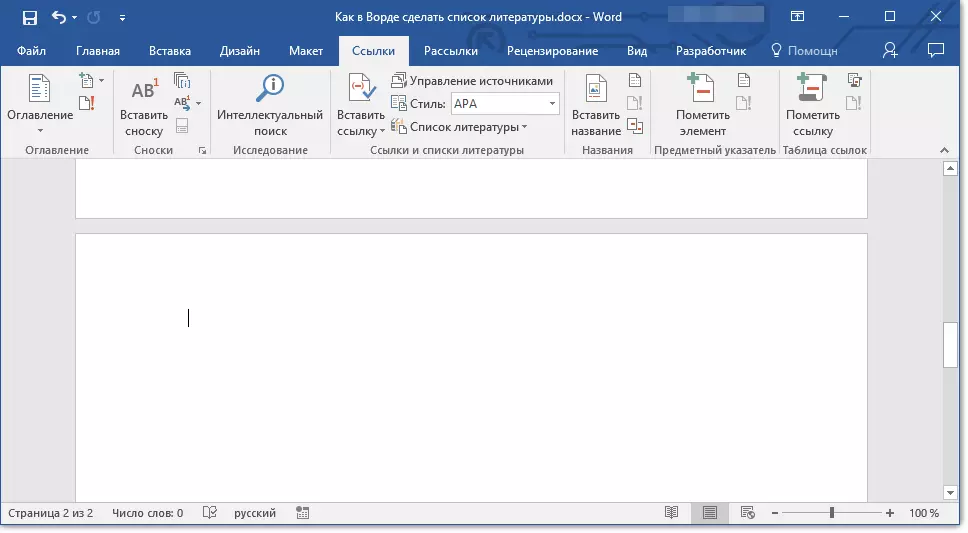
2. જૂથમાં "સાહિત્યની સૂચિ" આઇટમની બાજુમાં સ્થિત તીર પર ક્લિક કરો "પ્રકાર".

3. ડ્રોપ-ડાઉન મેનૂથી, સાહિત્યિક સ્રોત અને લિંક પર લાગુ થવાની શૈલી પસંદ કરો.

નૉૅધ: જો તમે જે દસ્તાવેજમાં સંદર્ભોની સૂચિ ઉમેરો છો તે જાહેર વિજ્ઞાનના ક્ષેત્રે સાહિત્યિક સ્ત્રોતો અને સંદર્ભો માટે સ્ટાઇલ લાગુ કરવાની ભલામણ કરે છે "એપીએ" અને "ધારાસભ્ય".
4. દસ્તાવેજ અથવા અભિવ્યક્તિના અંતે સ્થાન પર ક્લિક કરો, જેનો ઉપયોગ સંદર્ભ તરીકે કરવામાં આવશે.
5. બટનને ક્લિક કરો "એક લિંક દાખલ કરો" જૂથમાં સ્થિત છે "સાહિત્યની લિંક્સ અને સૂચિ" ટેબ "લિંક્સ".

6. જરૂરી ક્રિયા કરો:
- નવું સ્રોત ઉમેરો: સાહિત્યના નવા સ્ત્રોત વિશે માહિતી ઉમેરી રહ્યા છે;
- નવું એકંદર ઉમેરો: ટેક્સ્ટમાં અવતરણના સ્થાનને પ્રદર્શિત કરવા માટે જરૂરી એકંદર ઉમેરવાનું. આ આદેશ તમને વધારાની માહિતી દાખલ કરવાની પણ પરવાનગી આપે છે. ફિલર્સના સ્ત્રોતો નજીક સ્રોતો મેનેજરમાં એક પ્રશ્ન ચિહ્ન દેખાશે.
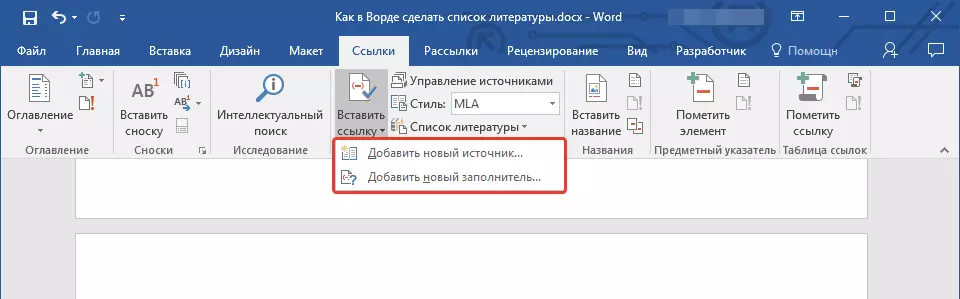
7. ક્ષેત્રની બાજુમાં સ્થિત તીરને દબાવો "સ્રોતનો પ્રકાર" સાહિત્યના સ્ત્રોત વિશેની માહિતી દાખલ કરવા.

નૉૅધ: પુસ્તક, વેબ રિસોર્સ, રિપોર્ટ, વગેરે સાહિત્યિક સ્ત્રોત તરીકે રમી શકાય છે.
8. સાહિત્યના પસંદ કરેલા સ્રોત વિશે જરૂરી ગ્રંથસૂચિ માહિતી દાખલ કરો.
- સલાહ: વધારાની માહિતી દાખલ કરવા માટે, આઇટમની વિરુદ્ધ ટિક ઇન્સ્ટોલ કરો. "સાહિત્યની સૂચિના બધા ક્ષેત્રો બતાવો".

નોંધો:
- જો તમે સ્રોતો માટેની શૈલી તરીકે ગોસ્ટ અથવા આઇએસઓ 690 પસંદ કરો છો, જ્યારે લિંક અનન્ય નથી, તે કોડ પર મૂળાક્ષર પ્રતીક ઉમેરવાનું જરૂરી છે. આવી લિંકનું ઉદાહરણ: [પાશ્ચુર, 1884 એ].
- જો સ્રોત શૈલી તરીકે ઉપયોગ થાય છે "આઇએસઓ 690 - ડિજિટલ સિક્વન્સ" અને એક જ સમયે લિંક્સ અસંગત છે, લિંક્સના સાચા પ્રદર્શન માટે શૈલી પર ક્લિક કરો "આઇએસઓ 690" અને દબાવો "દાખલ કરો".
પાઠ: એમએસ વર્ડમાં સ્ટેમ્પ કેવી રીતે બનાવવું
સાહિત્યના સ્ત્રોત માટે શોધો
તમે કયા પ્રકારના દસ્તાવેજ બનાવો છો તેના આધારે, તેમજ તેનું વોલ્યુમ, સાહિત્યિક સ્રોતોની સૂચિ પણ અલગ હોઈ શકે છે તેના આધારે. ઠીક છે, જો સાહિત્યની સૂચિ કે જેના પર વપરાશકર્તા સંબોધવામાં આવેલું છે, પરંતુ વિપરીત તદ્દન શક્ય છે.
જો સંદર્ભ સ્રોતોની સૂચિ ખરેખર મોટી હોય, તો તે શક્ય છે કે તેમાંના કેટલાકની લિંક બીજા દસ્તાવેજમાં સૂચવવામાં આવશે.
1. ટેબ પર જાઓ "લિંક્સ" અને ક્લિક કરો "સોર્સ મેનેજમેન્ટ" જૂથમાં સ્થિત છે "સાહિત્યની લિંક્સ અને સૂચિ".
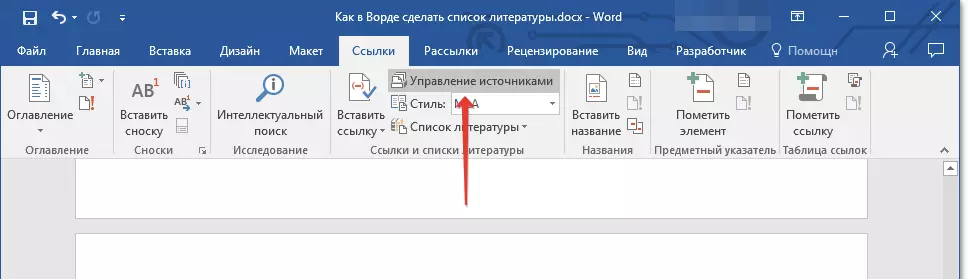
નોંધો:
- જો તમે કોઈ નવું દસ્તાવેજ ખોલો છો જેમાં સંદર્ભો અને અવતરણચિહ્નો શામેલ નથી, તો સાહિત્યિક સ્રોતો જે દસ્તાવેજોમાં ઉપયોગમાં લેવાય છે અને અગાઉ બનાવેલ સૂચિમાં સ્થિત હશે. "મુખ્ય સૂચિ".
- જો તમે કોઈ દસ્તાવેજ ખોલો છો જેમાં પહેલાથી લિંક્સ અને અવતરણચિહ્નો છે, તો તેમના સાહિત્યિક સ્રોતો સૂચિમાં પ્રદર્શિત થશે. "વર્તમાન સૂચિ" . સાહિત્યિક સ્રોતો કે જે આ અને / અથવા અગાઉ બનાવેલ દસ્તાવેજોમાં સંદર્ભિત કરવામાં આવ્યા હતા તે "મુખ્ય સૂચિ" સૂચિમાં પણ હશે.
2. ઇચ્છિત સાહિત્યિક સ્રોત શોધવા માટે, નીચે આપેલામાંથી એક કરો:
- હેડર, લેખક નામ, તારા લિંક્સ અથવા વર્ષ દ્વારા સૉર્ટિંગ કરો. પ્રાપ્ત સૂચિમાં, ઇચ્છિત સાહિત્યિક સ્રોત શોધો;
- લેખકનું નામ અથવા શોધ બારમાં સાહિત્યિક સ્ત્રોતનું શીર્ષક, જેને તમે શોધી શકો છો. ગતિશીલ રીતે અદ્યતન સૂચિમાં, તમારી વિનંતીને અનુરૂપ વસ્તુઓ બતાવવામાં આવશે.

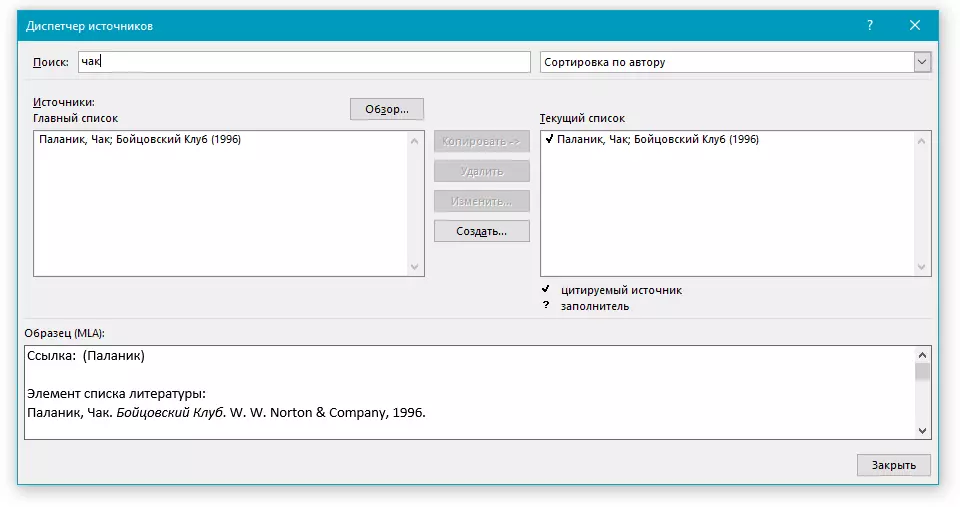
પાઠ: શબ્દમાં શીર્ષક કેવી રીતે બનાવવું
- સલાહ: જો તમારે બીજી મુખ્ય (મુખ્ય) સૂચિ પસંદ કરવાની જરૂર છે કે જેનાથી તમે દસ્તાવેજમાં સાહિત્યિક સ્ત્રોતોને આયાત કરી શકો છો જેની સાથે તમે કામ કરો છો, તો ક્લિક કરો "ઝાંખી" (અગાઉ "રિસોર્સ મેનેજરમાં ઝાંખી" ). જો તમે ફાઇલમાં ઍક્સેસ શેર કરી હોય તો આ પદ્ધતિ ખાસ કરીને ઉપયોગમાં લેવા માટે અનુકૂળ છે. આમ, સંદર્ભના સ્ત્રોત સાથેની સૂચિ તરીકે, કમ્પ્યુટર સાથીદાર પર સ્થિત એક દસ્તાવેજ અથવા ઉદાહરણ તરીકે, શૈક્ષણિક સંસ્થાની વેબસાઇટ પરનો ઉપયોગ કરી શકાય છે.

સંપાદન લિંક એકંદર
કેટલીક પરિસ્થિતિઓમાં, તે એકંદર બનાવવું જરૂરી હોઈ શકે છે જેમાં સ્થાન સ્થાન પ્રદર્શિત થશે. તે જ સમયે, સંદર્ભ સ્રોત વિશેની સંપૂર્ણ ગ્રંથસૂચિ માહિતી પછીથી ઉમેરવા માટે છે.
તેથી, જો સૂચિ પહેલેથી જ બનાવવામાં આવી છે, તો સાહિત્યના સ્ત્રોત વિશેની માહિતીમાં ફેરફારો આપમેળે સાહિત્યમાં પ્રતિબિંબિત થશે, જો તે પહેલાથી જ બનાવવામાં આવ્યું છે.
નૉૅધ: સ્રોત મેનેજરમાં ફિલરની નજીક એક પ્રશ્ન ચિહ્ન દેખાશે.
1. બટન દબાવો "સોર્સ મેનેજમેન્ટ" જૂથમાં સ્થિત છે "સાહિત્યની લિંક્સ અને સૂચિ" ટેબ "લિંક્સ".

2. વિભાગમાં પસંદ કરો "વર્તમાન સૂચિ" તમે જે એકંદર ઉમેરવા માંગો છો.

નૉૅધ: સ્રોતના વિતરકમાં, એગ્રીગેટ્સના સ્રોતોને ટૅગ્સના નામો (અન્ય સ્ત્રોતોની જેમ જ) ના નામ અનુસાર મૂળાક્ષર ક્રમમાં રજૂ કરવામાં આવે છે. ડિફૉલ્ટ રૂપે, ઇંધણના ટેગના નામો સંખ્યાઓ છે, પરંતુ જો તમે ઈચ્છો તો, તમે હંમેશાં તેમના માટે કોઈપણ અન્ય નામનો ઉલ્લેખ કરી શકો છો.
3. ટેપ કરો "બદલો".
4. ક્ષેત્રની બાજુમાં સ્થાપિત તીરને દબાવો "સ્રોતનો પ્રકાર" યોગ્ય પ્રકાર પસંદ કરવા માટે, અને પછી સંદર્ભ સ્રોત વિશે માહિતી દાખલ કરવાનું શરૂ કરો.
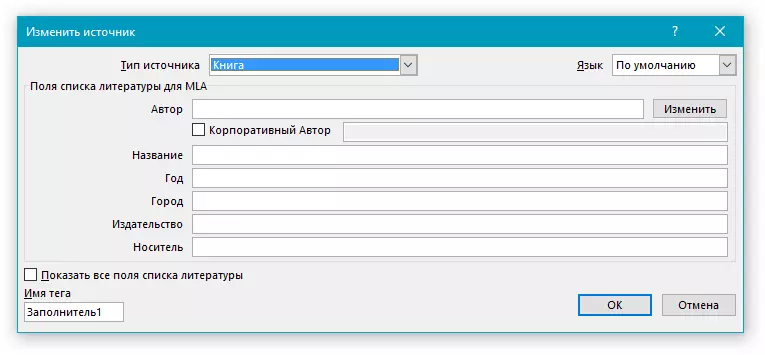
નૉૅધ: એક પુસ્તક, મેગેઝિન, રિપોર્ટ, વેબ રિસોર્સ, વગેરે સાહિત્યિક સ્રોત તરીકે રમી શકાય છે.
5. સાહિત્યના સ્ત્રોત વિશે જરૂરી ગ્રંથસૂચિ માહિતી દાખલ કરો.

- સલાહ: જો તમે ઇચ્છિત અથવા આવશ્યક ફોર્મેટમાં મેન્યુઅલી નામ દાખલ કરવા માંગતા નથી, તો કાર્યને સરળ બનાવવા માટે બટનનો ઉપયોગ કરો. "બદલો" ભરવા માટે.
આઇટમની વિરુદ્ધ ટિક ઇન્સ્ટોલ કરો "સાહિત્યની સૂચિના બધા ક્ષેત્રો બતાવો" સાહિત્યના સ્ત્રોત વિશે વધુ માહિતી રજૂ કરવા.
પાઠ: શબ્દમાં, મૂળાક્ષર ક્રમમાં સ્ટ્રીમલાઇન
સાહિત્યની સૂચિ બનાવવી
તમે કોઈ પણ સમયે એક અથવા વધુ સાહિત્યિક સ્રોતોને દસ્તાવેજમાં ઉમેર્યા પછી કોઈપણ સમયે સંદર્ભોની સૂચિ બનાવી શકો છો. ઇવેન્ટમાં તે સંપૂર્ણ લિંક સંદર્ભ બનાવવા માટે પૂરતું નથી, તમે એકંદર ઉપયોગ કરી શકો છો. તે જ સમયે, તમે પછીથી વધારાની માહિતી દાખલ કરી શકો છો.
નૉૅધ: સાહિત્ય લિંક જગ્યામાં પ્રદર્શિત કરતું નથી.
1. દસ્તાવેજની જગ્યાએ ક્લિક કરો જ્યાં સંદર્ભ સૂચિ હોવી જોઈએ (સંભવતઃ, તે દસ્તાવેજનો અંત હશે).

2. બટનને ક્લિક કરો "ગ્રંથસૂચિ" જૂથમાં સ્થિત છે "સાહિત્યની લિંક્સ અને સૂચિ" ટેબ "લિંક્સ".

3. દસ્તાવેજમાં સંદર્ભોની સૂચિ ઉમેરવા માટે, પસંદ કરો "ગ્રંથસૂચિ" (પ્રકરણ "બિલ્ટ-ઇન" ) - આ સાહિત્યનું માનક સ્વરૂપ છે.
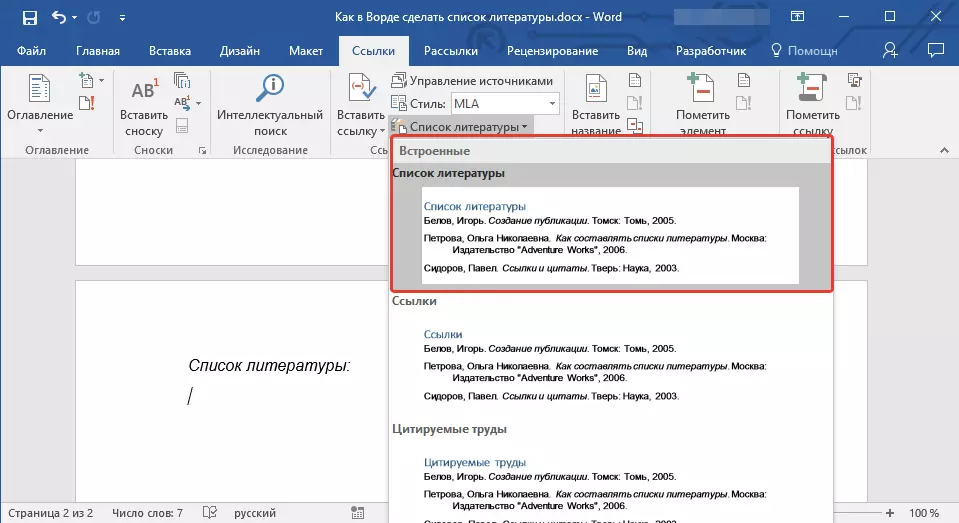
4. ઉલ્લેખિત દસ્તાવેજમાં, સંદર્ભોની સૂચિ ઉમેરવામાં આવશે. જો જરૂરી હોય, તો તેના દેખાવ બદલો.

પાઠ: શબ્દમાં ફોર્મેટિંગ ટેક્સ્ટ
અહીં, હકીકતમાં, હવે તમે જાણો છો કે માઇક્રોસોફ્ટ વર્ડમાં સંદર્ભોની સૂચિ કેવી રીતે બનાવવી, અગાઉ સાહિત્યિક સ્રોતોની સૂચિ તૈયાર કરી હતી. અમે તમને સરળ અને કાર્યક્ષમ શીખવાની ઇચ્છા રાખીએ છીએ.
